Máy tính khi bạn mới mua về thường chạy rất nhanh và mượt mà, nhưng sau một thời gian lướt web, chơi game, xem phim, nghe nhạc hay làm các tác vụ nặng thì máy tính của bạn không còn chạy nhanh được như trước nữa. Điều đó báo hiệu đã đến lúc máy tính của bạn cần được dọn dẹp và tối ưu để lấy lại tốc độ nhanh như ban đầu. PCNews xin được điểm danh những lý do gây nên sự chậm chạp của máy tính và cách khắc phục những vấn đề đó
Những nguyên nhân gây nên sự chậm chạp cho hệ thống máy tính của bạn có thể kể đến như sau:
1. Máy tính bị nhiễm Malware hoặc Virus:
Khi sử dụng máy tính cá nhân, các bạn thường sử dụng USB để sao chép dữ liệu từ máy tính này sang máy tính khác, điều đó đôi khi vô tình trở thành nguồn lây nhiễm virus từ máy tính khác sang máy tính của bạn. Nhẹ thì sẽ làm ẩn file trên ổ cứng của bạn, nặng thì làm máy tính của bạn trở nên chạy chậm như rùa bò, gây hỏng file hệ thống của hệ điều hành dẫn đến phải cài lại hệ điều hành hết sức mất thời gian và công sức.
Cách khắc phục:
Luôn luôn cài một phần mềm diệt virus được đánh giá cao, nếu không có điều kiện sử dụng phần mềm diệt virus phiên bản trả phí với nhiều tính năng nâng cao bạn có thể sử dụng phiên bản miễn phí của những phần mềm đó cũng khá đầy đủ những chức năng cơ bản cần thiết cho người dùng. Một số phần mềm tiêu biểu có thể kể đến như sau:
- Kaspersky Internet Security 2015
- Avast Free Antivirus 2015
- BKAV Antivirus 2015
- AVG Antivirus 2015
Khi bị nhiễm virus các phần mềm trên có chế độ tự động cảnh báo đồng thời sẽ quét toàn bộ hệ thống để diệt virus và phục hồi tốc độ cho máy tính của bạn.
2. Máy tính bị cài lén những phần mềm rác
Khi bạn lên mạng để tải một phần mềm nào đó và cài đặt lên máy tính của mình thì những phần mềm này có khả năng âm thầm cài thêm một vài phần mềm rác làm máy tính của bạn trở nên ì ạch đồng thời bị chèn quảng cáo hay hiện những pop-up khi lướt web.
Cách khắc phục:
Bước 1: Ở màn hình hệ điều hành Windows 7 các bạn chọn Start --> Control Panel giống như trong hình sau:
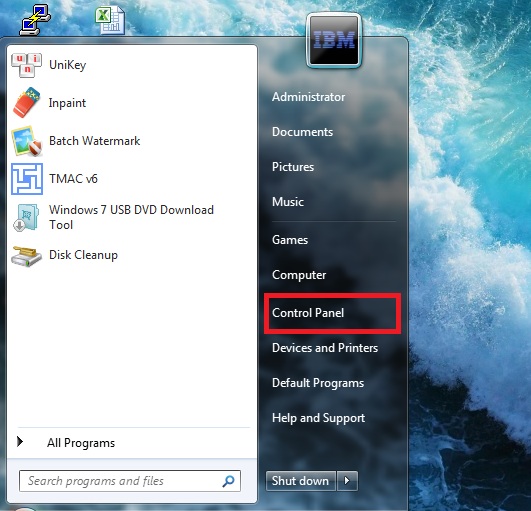
Tiếp tục các bạn chọn “Programs and Features” các bạn được dẫn tới một bảng có một list các phần mềm được cài vào máy tính Windows 7. Các bạn click chuột phải vào phần mềm muốn gỡ bỏ rồi chọn Uninstall.
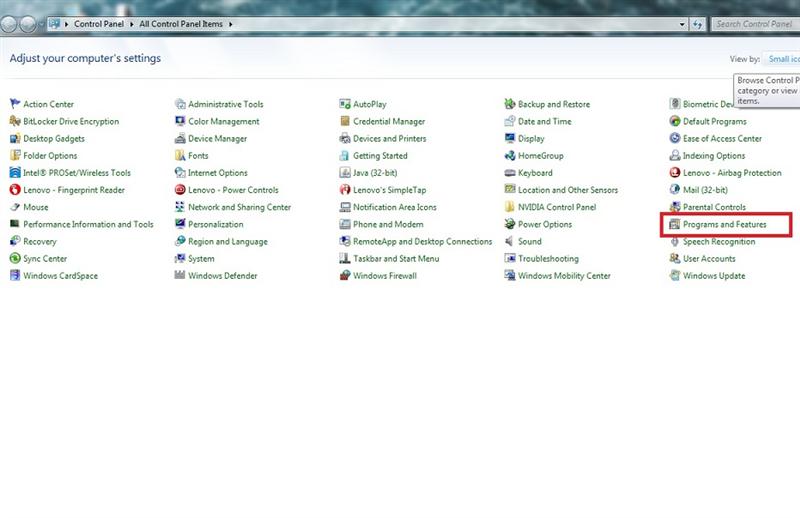
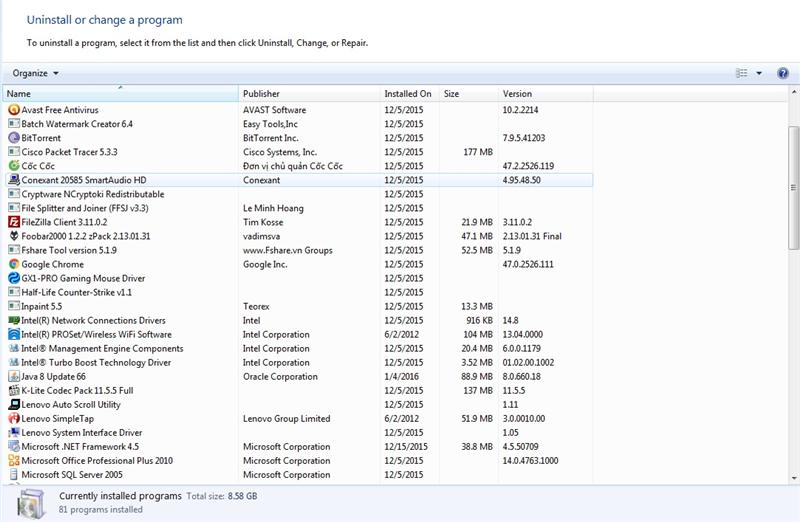
3. Ổ cứng bị quá đầy dữ liệu ở phân vùng cài hệ điều hành
Sau một thời gian lướt web, xem phim, tải phần mềm thì dung lượng ổ cứng của bạn dần cạn kiệt do trình duyệt web đã lưu lại nhiều cache trong ổ cứng, thùng rác quá đầy mà bạn chưa làm trống nó. Điều này gây nên sự chậm chạp trong quá trình đọc ghi dữ liệu của ổ cứng. Hãy dọn dẹp ổ cứng để tạo một khoảng trống đủ để các ứng dụng chạy một cách nhanh nhất.
Cách khắc phục
- Dọn sạch thùng rác.
- Ở Start bạn gõ dòng chữ Disk Cleanup sau đó ở trên khung phía trên bạn chọn phần mềm Disk Cleanup.
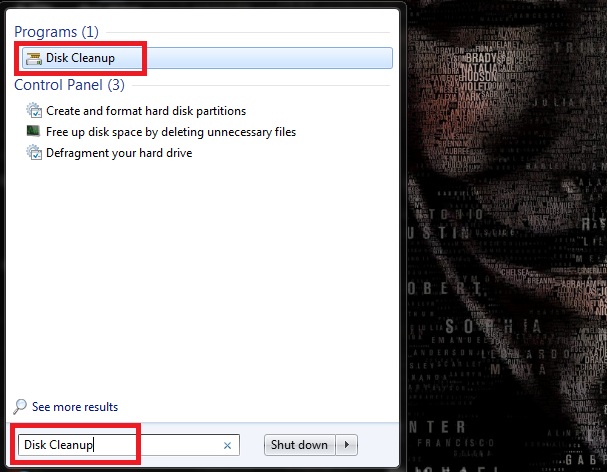
- Sau đó bạn chọn phân vùng ổ cứng cần dọn dẹp, thường thì phân vùng ổ cứng C: cài win sẽ là phân vùng chứa nhiều file tạm và file rác nhất.
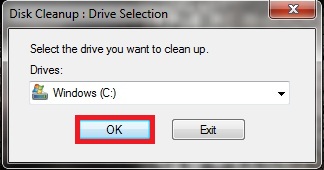
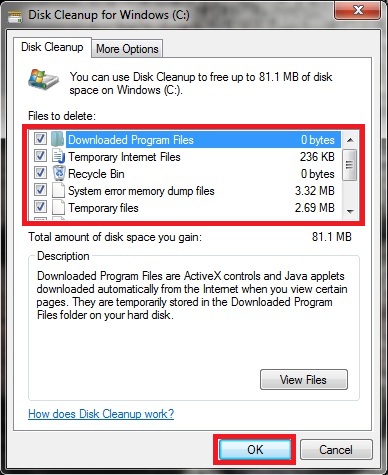
- Tích vào những ô vuông để làm sạch ở những mục cần thiết và ấn OK.
4. Tắt một số ứng dụng startup không cần thiết
Khi bạn cài đặt xong phần mềm thì thường bản thân phần mềm đó sẽ có một tiến trình được chạy tự động mỗi khi bật máy, điều này sẽ làm quá trình khởi động hệ điều hành của bạn sẽ lâu hơn. Bạn có thể tắt đi mà không ảnh hưởng gì đến hệ điều hành đang sử dụng.
Cách khắc phục:
Các bạn hãy mở System Configuration trên máy tính của bạn bằng cách: Mở hộp thoại RUN bằng cách bấm tổ hợp phím Windows + R sau đó các bạn điền vào cửa sổ Run dòng lệnh: msconfig.
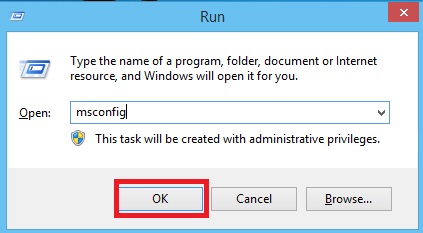
Sau đó vào tab Startup bỏ tích những tiến trình tự động chạy khi khởi động hệ điều hành và ấn OK.
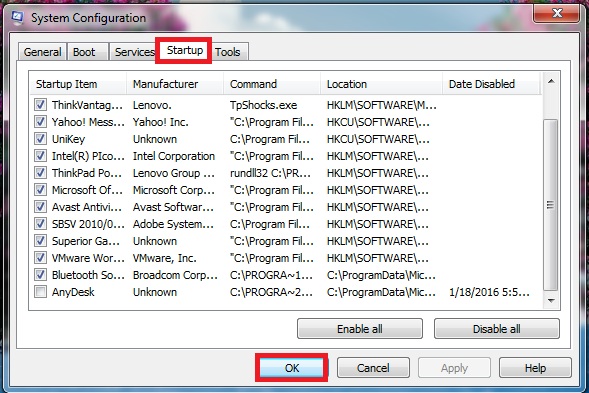
Sau đó sẽ có một cửa sổ hiện lên bạn chọn Restart.
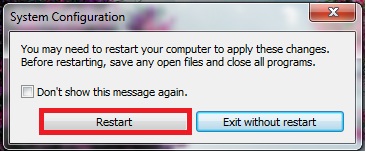
5. Nâng cấp cấu hình phần cứng máy tính
Sau khi đã làm các bước trên nhưng không cải thiện được tình trạng chậm chạp của chiếc máy tính bạn hãy nghĩ đến việc nâng cấp phần cứng cho máy tính. Việc hệ điều hành hay các phần mềm thường xuyên nâng cấp lên phiên bản mới với dung lượng lớn hơn, chiếm nhiều bộ nhớ hơn khiên chiếc máy tính của bạn trở nên chậm chạp. Hãy nâng cấp bộ nhớ RAM, thêm ổ cứng dung lượng cao hơn sẽ làm cải thiện tốc độ chiếc máy tính của bạn.
Chúc các bạn thành công !
Nguồn tham khảo cnews.vn
cnews.vn
Những nguyên nhân gây nên sự chậm chạp cho hệ thống máy tính của bạn có thể kể đến như sau:
1. Máy tính bị nhiễm Malware hoặc Virus:
Khi sử dụng máy tính cá nhân, các bạn thường sử dụng USB để sao chép dữ liệu từ máy tính này sang máy tính khác, điều đó đôi khi vô tình trở thành nguồn lây nhiễm virus từ máy tính khác sang máy tính của bạn. Nhẹ thì sẽ làm ẩn file trên ổ cứng của bạn, nặng thì làm máy tính của bạn trở nên chạy chậm như rùa bò, gây hỏng file hệ thống của hệ điều hành dẫn đến phải cài lại hệ điều hành hết sức mất thời gian và công sức.
Cách khắc phục:
Luôn luôn cài một phần mềm diệt virus được đánh giá cao, nếu không có điều kiện sử dụng phần mềm diệt virus phiên bản trả phí với nhiều tính năng nâng cao bạn có thể sử dụng phiên bản miễn phí của những phần mềm đó cũng khá đầy đủ những chức năng cơ bản cần thiết cho người dùng. Một số phần mềm tiêu biểu có thể kể đến như sau:
- Kaspersky Internet Security 2015
- Avast Free Antivirus 2015
- BKAV Antivirus 2015
- AVG Antivirus 2015
Khi bị nhiễm virus các phần mềm trên có chế độ tự động cảnh báo đồng thời sẽ quét toàn bộ hệ thống để diệt virus và phục hồi tốc độ cho máy tính của bạn.
2. Máy tính bị cài lén những phần mềm rác
Khi bạn lên mạng để tải một phần mềm nào đó và cài đặt lên máy tính của mình thì những phần mềm này có khả năng âm thầm cài thêm một vài phần mềm rác làm máy tính của bạn trở nên ì ạch đồng thời bị chèn quảng cáo hay hiện những pop-up khi lướt web.
Cách khắc phục:
Bước 1: Ở màn hình hệ điều hành Windows 7 các bạn chọn Start --> Control Panel giống như trong hình sau:
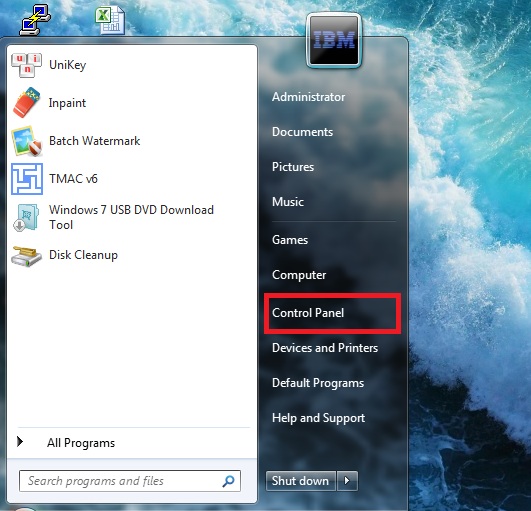
Tiếp tục các bạn chọn “Programs and Features” các bạn được dẫn tới một bảng có một list các phần mềm được cài vào máy tính Windows 7. Các bạn click chuột phải vào phần mềm muốn gỡ bỏ rồi chọn Uninstall.
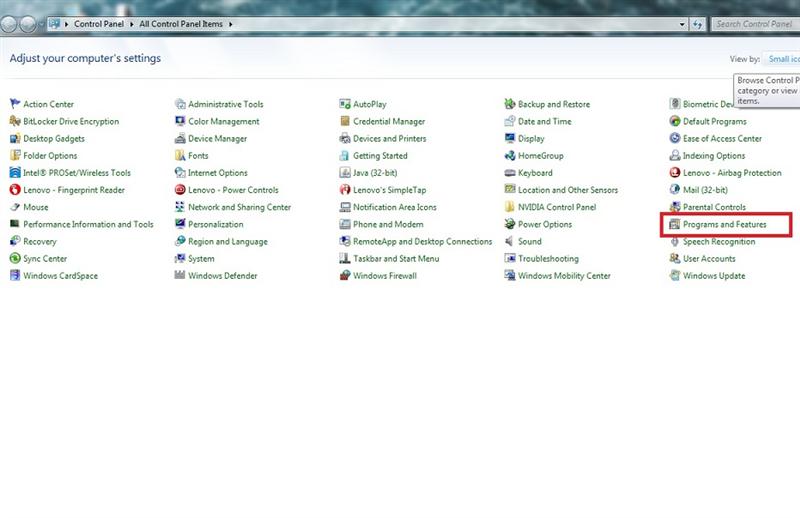
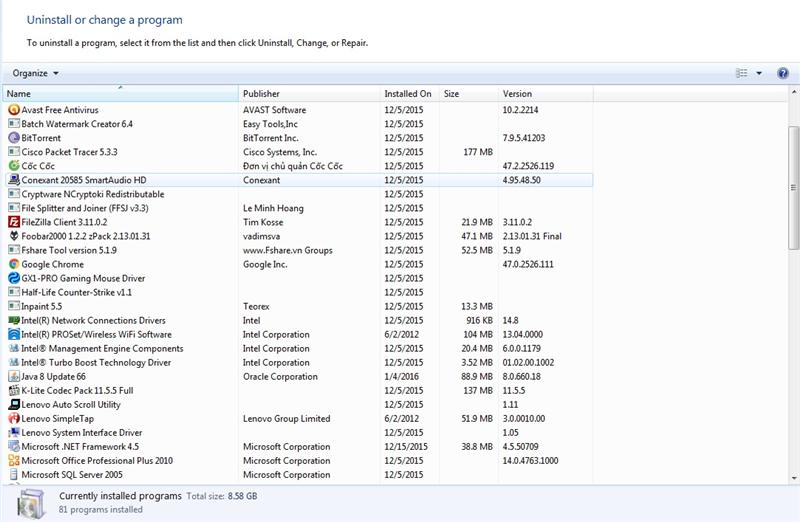
3. Ổ cứng bị quá đầy dữ liệu ở phân vùng cài hệ điều hành
Sau một thời gian lướt web, xem phim, tải phần mềm thì dung lượng ổ cứng của bạn dần cạn kiệt do trình duyệt web đã lưu lại nhiều cache trong ổ cứng, thùng rác quá đầy mà bạn chưa làm trống nó. Điều này gây nên sự chậm chạp trong quá trình đọc ghi dữ liệu của ổ cứng. Hãy dọn dẹp ổ cứng để tạo một khoảng trống đủ để các ứng dụng chạy một cách nhanh nhất.
Cách khắc phục
- Dọn sạch thùng rác.
- Ở Start bạn gõ dòng chữ Disk Cleanup sau đó ở trên khung phía trên bạn chọn phần mềm Disk Cleanup.
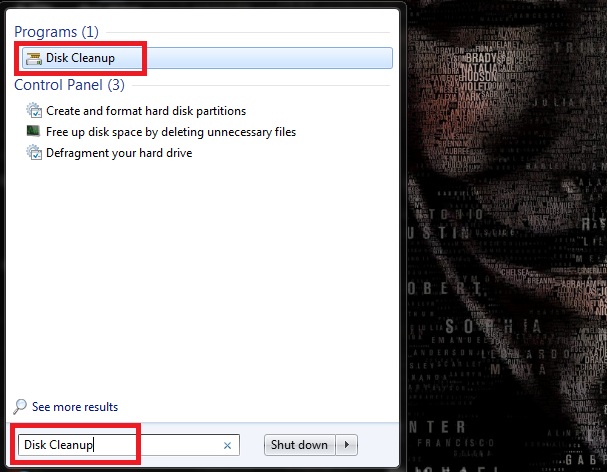
- Sau đó bạn chọn phân vùng ổ cứng cần dọn dẹp, thường thì phân vùng ổ cứng C: cài win sẽ là phân vùng chứa nhiều file tạm và file rác nhất.
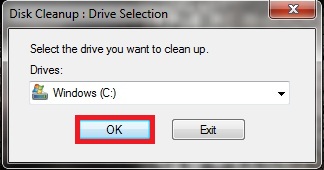
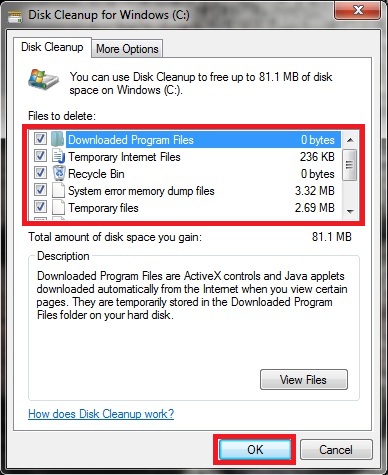
- Tích vào những ô vuông để làm sạch ở những mục cần thiết và ấn OK.
4. Tắt một số ứng dụng startup không cần thiết
Khi bạn cài đặt xong phần mềm thì thường bản thân phần mềm đó sẽ có một tiến trình được chạy tự động mỗi khi bật máy, điều này sẽ làm quá trình khởi động hệ điều hành của bạn sẽ lâu hơn. Bạn có thể tắt đi mà không ảnh hưởng gì đến hệ điều hành đang sử dụng.
Cách khắc phục:
Các bạn hãy mở System Configuration trên máy tính của bạn bằng cách: Mở hộp thoại RUN bằng cách bấm tổ hợp phím Windows + R sau đó các bạn điền vào cửa sổ Run dòng lệnh: msconfig.
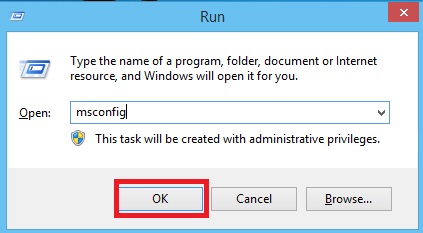
Sau đó vào tab Startup bỏ tích những tiến trình tự động chạy khi khởi động hệ điều hành và ấn OK.
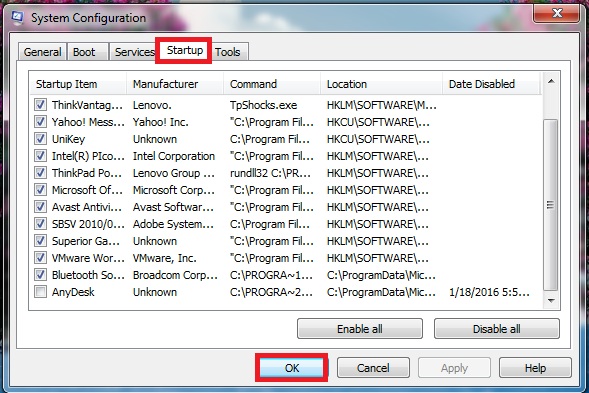
Sau đó sẽ có một cửa sổ hiện lên bạn chọn Restart.
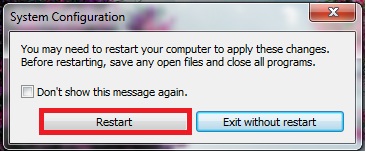
5. Nâng cấp cấu hình phần cứng máy tính
Sau khi đã làm các bước trên nhưng không cải thiện được tình trạng chậm chạp của chiếc máy tính bạn hãy nghĩ đến việc nâng cấp phần cứng cho máy tính. Việc hệ điều hành hay các phần mềm thường xuyên nâng cấp lên phiên bản mới với dung lượng lớn hơn, chiếm nhiều bộ nhớ hơn khiên chiếc máy tính của bạn trở nên chậm chạp. Hãy nâng cấp bộ nhớ RAM, thêm ổ cứng dung lượng cao hơn sẽ làm cải thiện tốc độ chiếc máy tính của bạn.
Chúc các bạn thành công !
Nguồn tham khảo